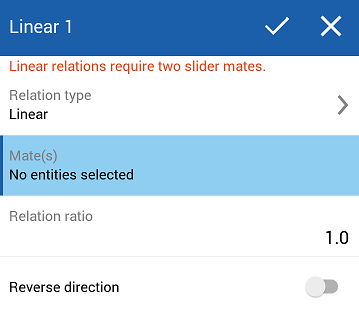선형 릴레이션
선형 릴레이션
![]()
![]()
![]()
두 슬라이더 메이트 간의 선형 이동을 구속하여 일정 비율로 변경합니다. 첫 번째 메이트가 한 방향으로 선형 이동할 때 다른 메이트는 한 방향으로 선형 이동합니다.
선형 릴레이션은 두 개의 선형 자유도를 함께 결합합니다. 예를 들어, 선형 가이드를 사용한 프레임 디자인이 있습니다. 각 방향으로 두 개의 가이드가 있고, 서로 관련해서 움직입니다. 각 가이드에는 선형 자유도를 지정하는 슬라이더 메이트가 있습니다.
두 요소 사이에 선형 릴레이션을 생성하려면 툴바에서 선형 릴레이션 명령을 클릭하고 두 개의 선형 자유도를 클릭합니다. 이 예에서 가이드를 레일로 구속하는 두 개의 슬라이더 메이트를 클릭합니다. 체크마크를 누릅니다. 이제 한 가이드가 움직이면 나머지 가이드가 반대 방향으로 움직입니다.
가이드를 모두 동일한 방향으로 움직이려면 뒤집기 확인란을 클릭합니다.
가이드 중 하나를 다른 가이드보다 빠르게 움직이려면 비율 값을 1 이외의 값으로 변경하십시오.
선형 커플링 관계를 추가하려면:
-
 을 클릭하십시오.
을 클릭하십시오. 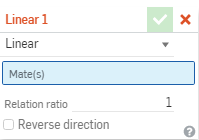
- 릴레이션 대화상자에서 선형이 선택되었는지 확인합니다.
- 메이트 피처의 메인 목록에서 (또는 현재 하위 어셈블리의 피처 리스트에서) 두 개의 메이트를 선택합니다. 두 슬라이더 메이트는 선형에 필요한 정확한 자유도를 갖습니다.
- 필요하면, 해당 메이트의 자유도를 지정합니다.
- 두 개의 슬라이더 메이트를 선택한 경우, 각각이 선형에 필요한 정확한 자유도를 가지기 때문에 추가 작업이 필요하지 않습니다.
- 필요한 것보다 큰 자유도를 가진 메이트를 선택한 경우, 해당 메이트에 대해 원하는 자유도를 선택하기 위한 두 번째 대화상자가 나타납니다.
- 원하는 선형비를 입력합니다.
- 선택에 따라, 상자를 체크하여 방향을 뒤집습니다.
릴레이션의 자유도를 선택한 후에는 대화상자에서 해당 메이트를 삭제하고 메이트 유형을 변경하거나 메이트를 삭제하고 처음부터 다시 시작하기 전까지는 자유도를 변경할 수 없습니다.
단계
선형 릴레이션을 추가하려면:
- Tap the Linear relation icon (
 ).
). 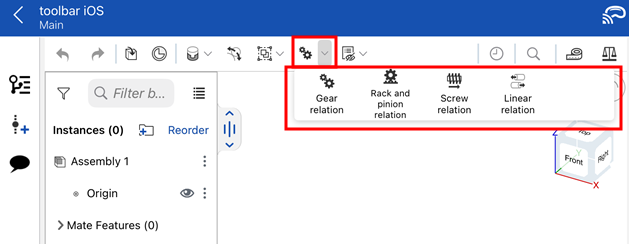
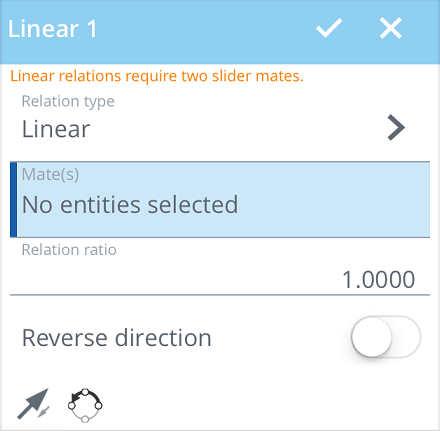
- 대화상자의 릴레이션 유형 필드에서 선형이 선택되었는지 확인하십시오.
- 메이트 피처의 메인 목록에서 (또는 현재 하위 어셈블리의 피처 리스트에서) 관련시키고자 하는 두 개의 슬라이더 메이트를 탭하여 선택합니다.
- 원하는 릴레이션 비율을 입력합니다.
- 선택에 따라, 탭하여 방향을 뒤집습니다.
- 선택에 따라,
 을 탭하여 주축인 파트의 Z 방향을 뒤집습니다.
을 탭하여 주축인 파트의 Z 방향을 뒤집습니다. - 선택에 따라,
 을 탭하여 보조 축을 재정렬합니다. 탭하면 (XY 면에서) 파트의 4분면 방향을 90도 회전합니다.
을 탭하여 보조 축을 재정렬합니다. 탭하면 (XY 면에서) 파트의 4분면 방향을 90도 회전합니다. - 체크마크를 탭합니다.
선택한 메이트가 선택한 유형의 릴레이션에 적절한 경우에만 릴레이션이 성공합니다. 선형 릴레이션에는 두 개의 슬라이더 메이트가 필요합니다.